Мигрирайте ред в клетка в Microsoft Excel
Както знаете, по подразбиране в една клетка на Excel лист има един ред с номера, текст или други данни. Но какво, ако трябва да преместите текста в една клетка на друга линия? Можете да изпълнявате тази задача, като използвате някои от функциите на програмата. Нека да разберем как да направим прекъсване на линия в клетка в Excel.
съдържание
Начини за носене на текст
Някои потребители се опитват да прехвърлят текст в клетката чрез натискане на бутона Enter на клавиатурата. Но с това те само постигат, че курсорът се придвижва към следващия ред на листа. Ще разгледаме възможностите за транспорт в клетката, както много прости и по-сложни.
Метод 1: Използване на клавиатурата
Най-лесният начин за прехвърляне на друг ред е да поставите курсора преди сегмента, който ще се премести, и след това на клавиатурата въведете Alt + Enter .
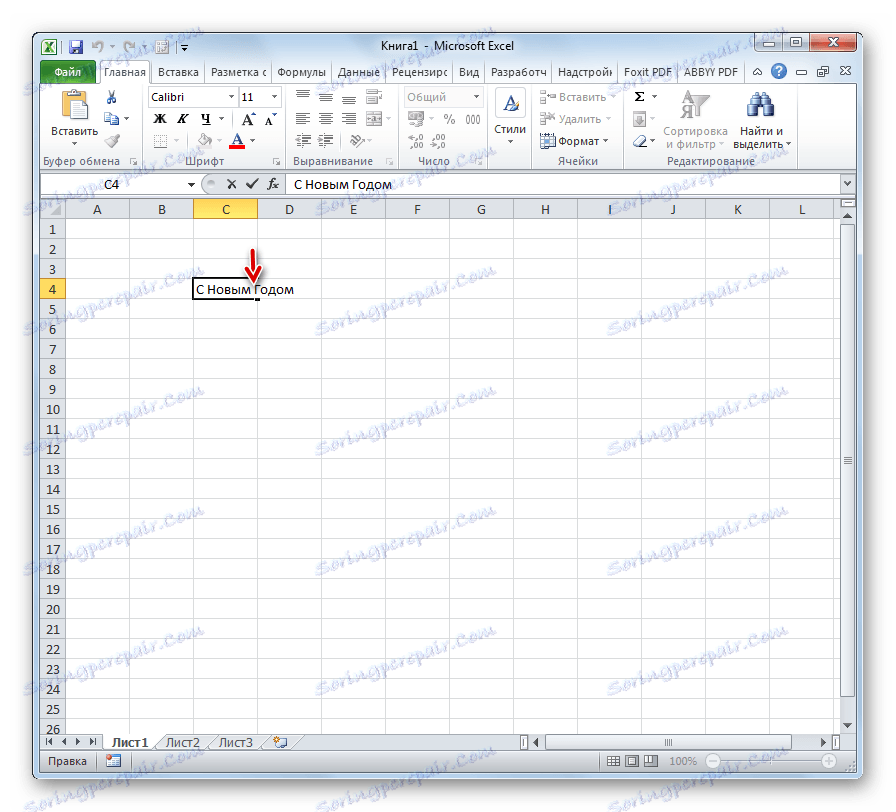
За разлика от използването само на един бутон Enter , този метод ще постигне точно зададения резултат.
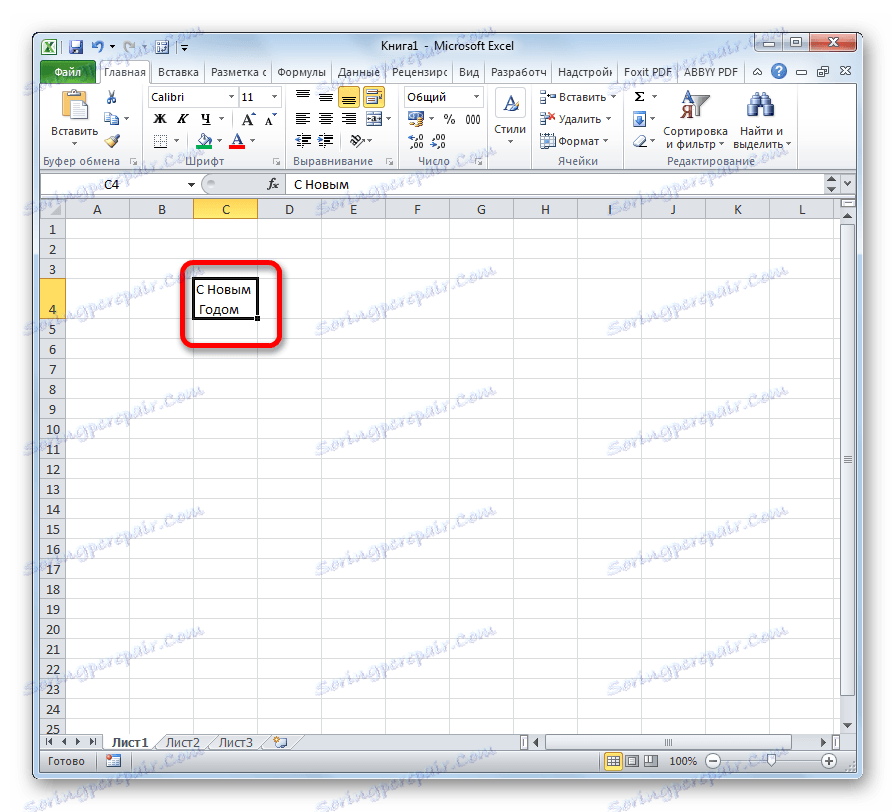
Метод 2: Форматиране
Ако потребителят не е помолен да прехвърли стриктно конкретни думи към новата линия, но само трябва да ги побере в една и съща клетка, без да превишава границите си, тогава можете да използвате инструмента за форматиране.
- Изберете клетката, в която текстът надхвърля границите. Кликнете върху него с десния бутон на мишката. В отворения списък изберете елемента "Форматиране на клетки ..." .
- Отваря се прозорецът за форматиране. Отворете раздела "Подравняване" . В блок с настройки "Дисплей" изберете опцията "Завъртете с думи" , като я маркирате с отметка. Кликнете върху бутона "OK" .
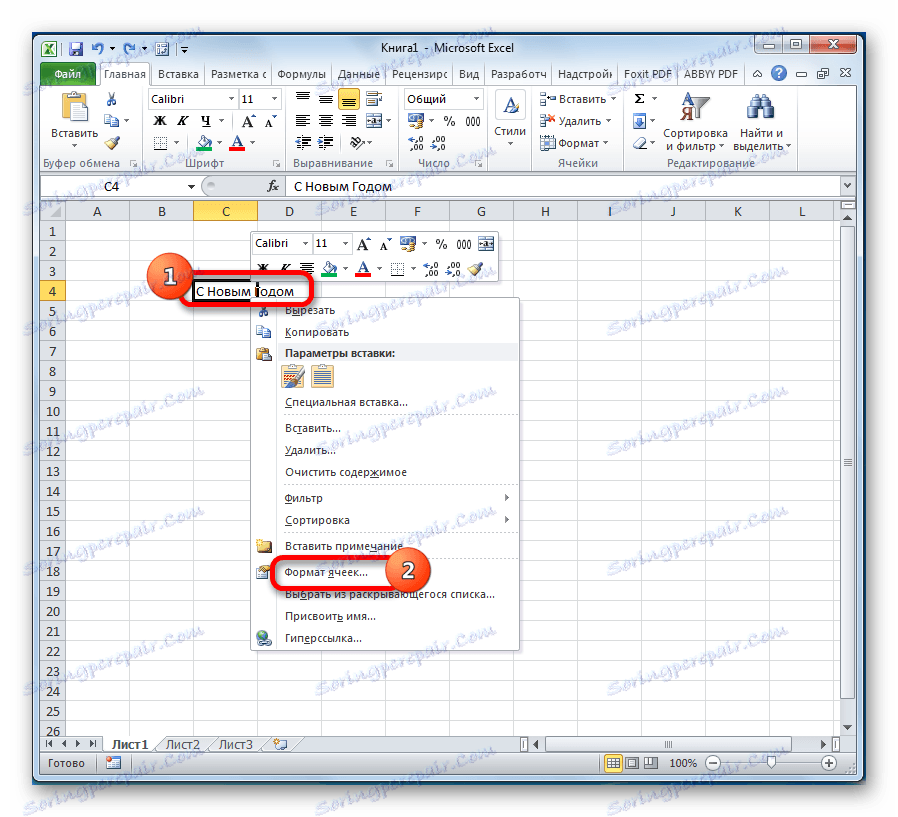
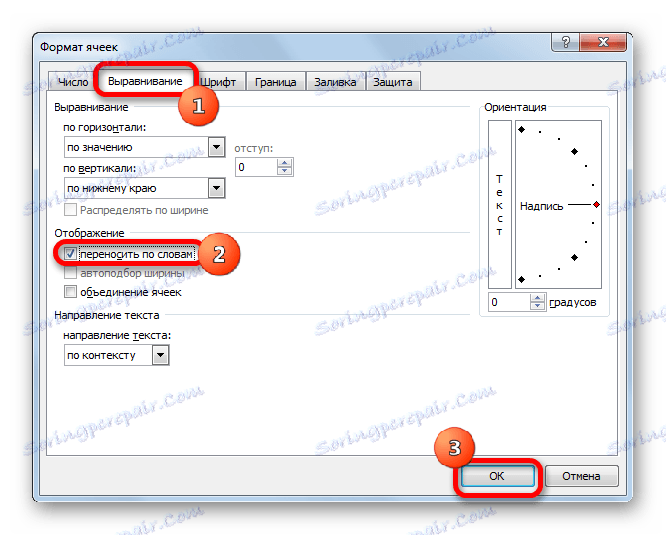
След това, ако данните излизат извън границите на клетката, тя автоматично ще се разшири на височина и думите ще бъдат прехвърлени. Понякога трябва ръчно да разширявате границите.
За да не форматирате всеки отделен елемент по този начин, можете веднага да изберете цяла област. Недостатъкът на тази опция е, че трансферът се извършва само ако думите не се вписват в границите, освен това разбивката се извършва автоматично, без да се отчита желанието на потребителя.
Метод 3: Използвайте формула
Можете също да извършите трансфера вътре в клетката, като използвате формули. Тази опция е особено важна, ако съдържанието се извежда чрез функции, но може да се използва и в обикновени случаи.
- Форматирайте клетката, както е показано в предишната версия.
- Изберете клетката и въведете следния израз в нея или във формулата:
=СЦЕПИТЬ("ТЕКСТ1";СИМВОЛ(10);"ТЕКСТ2")Вместо елементите "TEXT1" и "TEXT2" трябва да замените думите или групите думи, които искате да прехвърлите. Останалите символи на формулата не е необходимо да се променят.
- За да покажете резултата на листа, натиснете бутона Enter на клавиатурата.
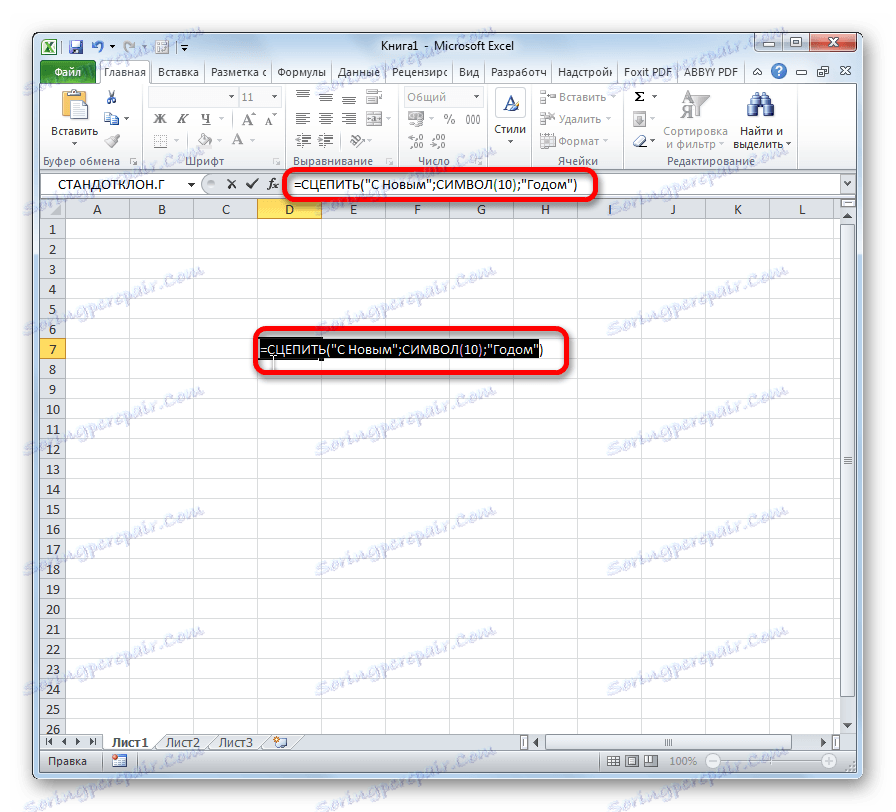
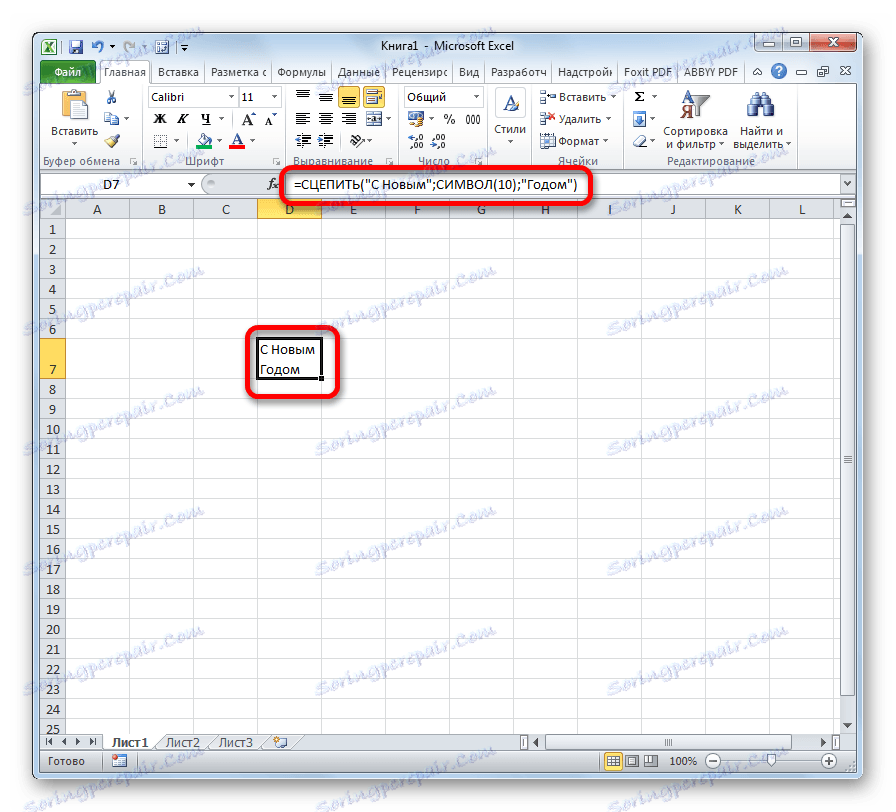
Основният недостатък на този метод е фактът, че е по-трудно да се изпълни от предишните версии.
Урокът: Полезни функции на Excel
Като цяло, самият потребител трябва да реши кой от предложените методи се използва най-добре в конкретен случай. Ако искате всички знаци да се поберат в границите на клетката, просто форматирайте го правилно и най-добре е да форматирате целия диапазон. Ако искате да организирате прехвърлянето на конкретни думи, въведете подходящата комбинация от клавиши, както е описано в описанието на първия метод. Третата опция се препоръчва да се използва само когато данните се изтеглят от други диапазони, използвайки формула. В други случаи използването на този метод е ирационално, тъй като има много по-лесни решения на задачата.